SysTools BKF Repair是一款专门用来修复BKF文件的软件。一款功能强大的BKF文件修复工具SysTools BKF Repair。BKF是Windows系统的备份文件。它可以帮助用户执行备份和还原操作。当我们的计算机出现病毒或内存错误时,可能会导致备份文件损坏。如果需要修复BKF文件,则需要专业修复。该工具旨在帮助用户以简单的方式恢复损坏的BKF文件,例如SysTools BKF Repair。您只需要打开文件即可快速分析和扫描它。获得结果后,您可以直接预览和提取,有需要的朋友可以快速前往该网站下载!
使用说明:
欢迎“欢迎窗口”将带有“扫描文件”选项,可从直接导航或从菜单栏访问以打开BKF文件:

现在您需要浏览BKF文件的屏幕弹出窗口,单击浏览按钮:

该软件将首先开始选择BKF文件的过程,该过程与下面显示的屏幕非常相似。点击打开按钮:

现在,从三种扫描模式中选择一种扫描模式,然后单击“扫描”按钮:

一旦bkf文件加载过程结束,请右键单击任何文件,然后单击“查看文件”选项以访问其中存储的数据。通过执行此步骤,您将找到下面提到的屏幕:

ne
xt步骤是提取BKF文件。 通过右键单击任何文件或直接通过“提取”导航按钮来获取“提取”按钮。 将这些提取的文件和文件夹保存在损坏的BKF文件中:

现在,通过单击浏览按钮浏览目标位置:

选择目标位置,然后单击确定按钮:

选择提取模式以将备份还原到原始位置或所需的备用位置。 单击提取按钮:

完成提取和保存备份文件后,您将获得一条成功通知,其中包含确切的路径位置。 单击确定按钮:

软件特色:
SysTools BKF Recovery最近才被称为SysTools BKF Repair,它是一个软件工具,可以帮助人们修复损坏的BKF文件,预览其内容并将其保存到PC。
干净的界面和大量文档
面对面的布局非常简单明了。它由一个菜单栏,几个按钮和两个窗格组成,其中文件夹结构和项目显示在列表中。开发人员提供全面且设计良好的帮助内容,因此请确保高级用户和新手都可以轻松找到使用此实用程序的方法。
可用的扫描类型
B BKF备份可以在文件浏览器的帮助下打开,之后,您需要选择一种可用的扫描,以便从所选项目中恢复数据。
更准确地说,您可以利用快速扫描(针对损坏最少的文件),深度扫描(针对严重损坏的项目)和基于范围的扫描来提取给定备份文件的指定部分。
预览项目并将其保存到您的PC
如果此过程成功,将显示备份文件的内容以及名称,大小和修改日期等信息。
只需选择一个项目,即可在主窗口中预览其内容,然后单击此按钮会将指定的检索信息保存到硬盘驱动器。
简而言之,从Windows备份文件中检索数据时,SysTools BKF Recovery是一款非常可靠且有用的软件。该界面专用于所有用户类别,该工作将在相当长的时间内完成,并且我们的测试没有遇到任何挂起或冻结的情况。
软件功能:
提取并搜索所需的文件和文件夹:
软件该软件允许提取文件或文件夹,还提供文件搜索选项,以从损坏的BKF文件中搜索BKF文件和文件夹中的特定文件。用户可以使用带有通配符搜索选项的搜索选项来搜索文件。
恢复文件元数据:
软件恢复提取文件的原始文件创建日期
修复错误的损坏的BKF文件
修复损坏的bkf文件的最佳Windows备份和恢复工具,显示以下错误:
“备份文件不可用。您必须删除它或选择另一个文件”
“固定的介质已满。您无法将所有指定的数据备份到此磁盘设备。备份操作将停止”
“备份文件包含无法识别的数据,无法使用”
“在请求的媒体上遇到不一致”
修复大小不限的BKF文件:
修复无限大小的损坏的MS备份文件。软件不限于有限的大小。
查看文件内容:
查看在保存文件之前检查文件内容,以确保文件的完整性。
安装方式:
1.下载并解压缩该软件,双击安装程序以进入SysTools BKF Recovery安装向导,然后单击[下一步]。

2.阅读最终用户许可协议,选中选项[我接受协议],然后继续进行下一个安装。

3.选择安装位置,可以选择默认的C:\ Program Files(x86)\ SysTools BKF Recovery。

4.选择开始菜单文件夹,用户可以选择默认的SysTools BKF Recovery。

5.选择其他任务,选中“创建桌面”图标和“创建快速启动”图标。

6.准备安装,单击[安装]开始安装。

7.弹出以下成功安装SysTools BKF Recovery的提示,单击[完成]完成安装。


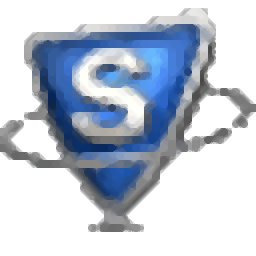


















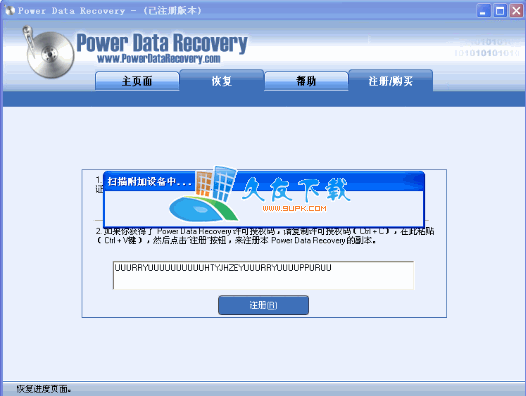


![MDFVIEW 3.0中文免安装版[MSSQL数据恢复器]](http://pic.9upk.com/soft/UploadPic/2013-4/201342720204556397.gif)



